Netflix لا يعمل: أفضل الإصلاحات الممكنة التي يجب معرفتها!
نشرت: 2020-04-24دفق الفيديو ، كما نسمع هذا المصطلح ، القناة المتدفقة الوحيدة التي تخطر ببالنا هي Netflix. نعم ، إنها حقًا منصة رائعة لمشاهدة جميع أفلامك وعروضك المفضلة ، لكن هذا لا يعني أنه من الممتع دائمًا استخدام Netflix.
نحن نتحدث هنا عن الوقت الذي تعطل فيه Netflix ولا يمكننا بث عرضنا المفضل هناك وبعد ذلك. ما الذي يؤدي إلى حدوث مشكلات مع Netflix؟ قد تكون مشكلات الإنترنت ، أو أجهزة الطرف الثالث ، أو أي شيء مثل تعطل تطبيق Netflix الرسمي ، أو عدم التحميل ، أو عدم القدرة على تشغيل الأفلام أو البرامج التلفزيونية على التلفزيون الذكي الخاص بك أو حتى مجرد عرض شاشة سوداء على التلفزيون / الهاتف / الجهاز اللوحي.
ما الذي يجب عليك فعله للتغلب على هذه المشكلات واستعادة Netflix مرة أخرى في حالة عمل مناسبة؟ تتناول هذه المقالة النصائح الشائعة حول استكشاف الأخطاء وإصلاحها لحل مشكلة عدم عمل Netflix بما في ذلك المشكلات أثناء تشغيلها على تلفاز Samsung الذكي أو Roku أو Xbox Console.
اقرأ أيضًا: كيفية دفق محتوى Netflix على تلفزيون غير ذكي
كيفية إصلاح مشكلات Netflix على أجهزة مختلفة؟
في هذا المقال:
- قرارات عامة لإصلاح Netflix لا تعمل
- Netflix لا يعمل على Samsung Smart TV
- إصلاح مشكلات Netflix على وحدة تحكم Xbox One
تطبيق Netflix لا يعمل - نصائح عامة لإصلاح المشكلات
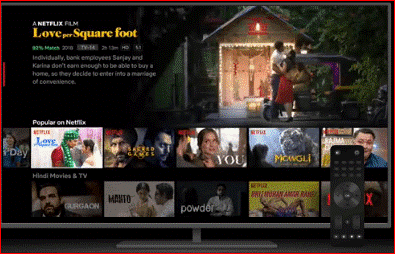
يتوفر Netflix على العديد من الأنظمة الأساسية ، وبالتالي ، إذا كان لا يعمل على هاتفك الذكي ، فيمكنك تجربة استخدامه على الكمبيوتر اللوحي أو التلفزيون الذكي أو الكمبيوتر المحمول أو أي جهاز آخر. لكن استخدام طريق الهروب ليس هو الحل لأي شيء. وبالتالي ، قمنا هنا بتجميع بعض الإصلاحات التي يمكنك محاولة إصلاحها معيب تطبيق يمكنه العمل على كل جهاز دون مشاكل أخرى.
نصائح لإصلاح مشكلات Netflix على جميع الأجهزة:
نصيحة 1: تحقق مما إذا كان Netflix معطلاً. يمكنك القيام بذلك عن طريق تشغيل أي مسلسل أو فيلم ، إذا فشل التحميل ولم يبدأ ؛ هذا يعني أن خدمة Netflix نفسها تواجه بعض المشكلات. يمكنك تأكيد ما إذا كانت Netflix بها مشاكل مع خوادمها من هذا الارتباط . إذا كانت هذه هي الحالة ، فلا يوجد مثل هذا الإصلاح الذي يمكنك القيام به ، ما عليك سوى الانتظار حتى يتم حل مشكلات خادم Netflix.
نصيحة 2: حاول إعادة تشغيل جهازك. بغض النظر عن الجهاز الذي تقوم ببث Netflix عليه ، إذا كان يواجه بعض المشكلات ، فيمكنك التفكير في إعادة تشغيل الجهاز. في كثير من الأحيان ، تعمل هذه العبارة المبتذلة وتصلح جميع مشاكل تطبيق Netflix. من المحتمل أن تؤدي إعادة تشغيل الجهاز إلى إصلاح التطبيق الخاطئ أو أي مشكلة أخرى في النظام نفسه.
النصيحة 3: أعد تشغيل جهاز التوجيه الخاص بك. أثناء الاتصال بالإنترنت ، ربما رأيت أن التطبيقات لا تعمل بشكل صحيح. هذا لأن الإنترنت معطلة. وقد يكون هذا هو نفس السبب الذي يؤدي إلى حدوث مشكلات مع تطبيقات Netflix. لهذا ، تحتاج إلى إعادة تشغيل جهاز التوجيه في البداية وبعد ذلك إذا استمر ، ما عليك سوى الانتظار حتى يستقر الاتصال من نهاية الخادم.
نصيحة 4: تحقق من اتصال بيانات الجوال الخاص بك. ستواجه مشكلات Netflix حتى عندما لا تعمل بيانات هاتفك المحمول بشكل صحيح. لإصلاح هذه المشكلة ، تحقق مما إذا كانت شبكة Wi-Fi أو البيانات الخلوية قيد التشغيل وأن جهازك ليس في وضع الطائرة. هذه النصيحة مبتذلة جدًا ولكنها تحدث مع الكثير من الأشخاص الذين يواصلون محاولة الوصول إلى التطبيقات بدون اتصال بيانات ثم القلق لاحقًا.
يجب أن تقرأ: ما مقدار البيانات التي يستخدمها Netflix؟
نصيحة 5: قم بتحديث تطبيق Netflix بانتظام . تمامًا مثل تحديثات النظام ، من المهم أيضًا تحديث تطبيقاتك. لذلك ، تأكد من تحديث تطبيق Netflix الخاص بك كأحدث إصدار لتشغيل التطبيق بشكل أفضل وسلس دون مشاكل أخرى. يعد تحديث التطبيق أسلوبًا جيدًا حيث يمكنه إصلاح رموز خطأ Netflix ، إن وجدت.
نصيحة 6: تسجيل الخروج وتسجيل الدخول مرة أخرى. أثناء مواجهتك لبعض مشكلات Netflix ، يوصى بتسجيل الخروج من تطبيق Netflix وتسجيل الدخول مرة أخرى. يعد هذا اختراقًا سريعًا ويمكنه حل المشكلات المتعلقة بحساب Netflix الخاص بك.
نصيحة 7: تسجيل الخروج من Netflix على جميع الأجهزة. في بعض الأحيان ، قد يتسبب استخدام نفس حساب Netflix على العديد من الأجهزة في حدوث مشكلات أثناء البث. لذلك ، يوصى بتسجيل الخروج من جميع الأجهزة مرة واحدة. للقيام بذلك ، قم بزيارة موقع Netflix على الويب ، وانتقل إلى الحسابات ، ثم حدد موقع وانقر فوق تسجيل الخروج من جميع الأجهزة ، وانتظر بضع دقائق ثم قم بتسجيل الدخول مرة أخرى في جهازك. يمكنك أيضًا استخدام تطبيق هاتفك الذكي لتسجيل الخروج من Netflix من جميع الأجهزة. لهذا ، يمكنك البحث عن المزيد من الخيارات في الأسفل ، انقر فوق الحساب ثم اختر تسجيل الخروج من جميع الأجهزة .

نصيحة 8: إعادة تثبيت التطبيق. إذا استمرت مشكلات تطبيق Netflix ، فيمكنك إلغاء تثبيت التطبيق وإعادة تثبيته. قد يساعدك هذا في حل المشكلات ويسهل عليك تشغيل التطبيق بسلاسة. إذا لم تكن قادرًا على إلغاء تثبيت Netflix على تلفزيون Samsung الذكي ، فضع المؤشر على تطبيق Netflix ، واضغط على زر الأدوات بجهاز التحكم عن بُعد ، ثم حدد إعادة التثبيت. خلاف ذلك ، يمكنك إعادة تثبيته من متاجر التطبيقات الموثوقة.
Netflix لا يعمل على تلفزيون سامسونج الذكي: إصلاحات!
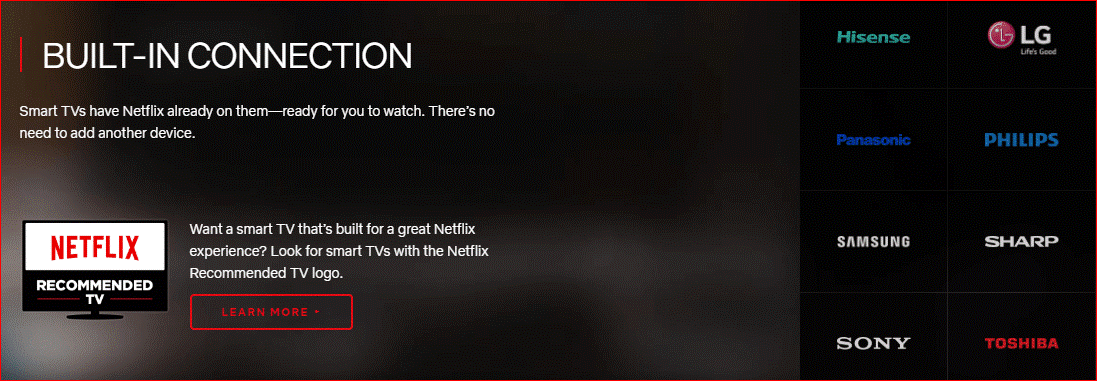
قد تظهر مشكلات Netflix على أي جهاز حتى أثناء البث على تلفزيون Samsung الذكي الخاص بك. يسمح التلفزيون الذكي بتثبيت التطبيقات مباشرة دون أي اتصال إضافي بالأجهزة. يمكنك البث من خلال تطبيق Netflix الرسمي لأجهزة التلفزيون الذكية ، حيث تواجه أجهزة تلفزيون Samsung الذكية بعض المشكلات مع Netflix أثناء البث. لإصلاح مشكلات Netflix هذه ، ألق نظرة على تلميحات استكشاف الأخطاء وإصلاحها أدناه:
- افصل تلفزيون Samsung الذكي الخاص بك لمدة 30 ثانية تقريبًا . في بعض الأحيان عندما لا يعمل شيء ، حتى تشغيل وإيقاف تشغيل التلفزيون. هذا يعيد ضبط كل شيء ويتيح لك البدء من جديد بعد التشغيل مرة أخرى بعد فترة انقطاع.
- تعطيل ميزة Samsung Instant On. تتيح هذه الميزة في تلفزيون سامسونج الذكي تشغيل جهازك بشكل أسرع ، ولكن يُلاحظ أيضًا أنها تتعارض مع بعض الوظائف والتطبيقات الأخرى مثل Netflix. لإصلاح هذه المشكلة ، يُنصح بإيقاف تشغيلها. لهذا ، تحتاج إلى فتح الإعدادات> عام> تحديد موقع تعطيل الخيار.
- يمكن أن تعمل إعادة التعيين الثابت من أجلك. علاوة على كل شيء آخر ، فإن إعادة الضبط الصعبة للجهاز تعيده إلى شكله الأصلي كما لو كان جديدًا. سيعيد ضبط إعدادات المصنع لجميع تطبيقات التلفزيون الذكي بما في ذلك Netflix ، وستحتاج إلى تثبيت كل شيء من البداية مرة أخرى. لهذا ، تحتاج إلى الاتصال بالدعم الفني لشركة Samsung على 800-SAMSUNG واطلب الدعم من فريق الإدارة عن بُعد في Samsung. بمساعدتهم ، ستتمكن من إجراء إعادة تعيين ثابت على جهاز تلفزيون ذكي.
نأمل أن تتمكن من خلال هذه النصائح السريعة من إصلاح عدم عمل Netflix على تلفزيون Samsung الذكي الخاص بك.
Netflix لا يعمل على Xbox One Console- إصلاحات!
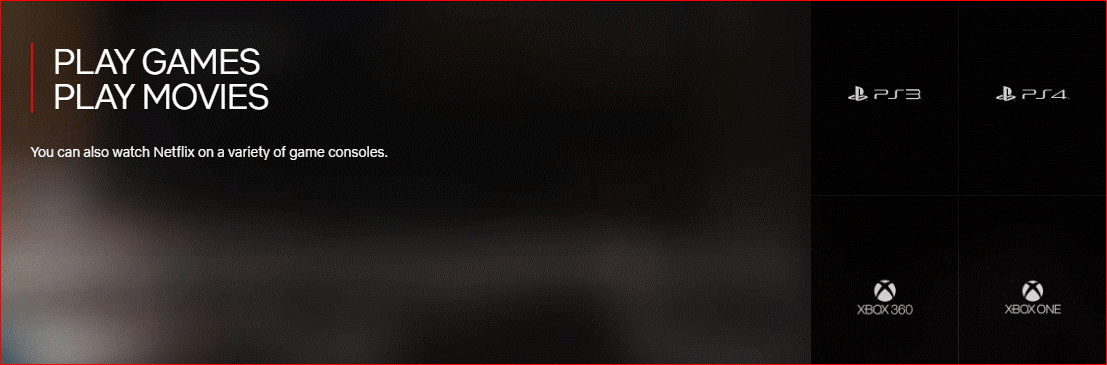
تمامًا مثل أجهزة التلفزيون الذكية ، تدعم وحدات التحكم في الألعاب مثل Xbox One أيضًا تطبيقات البث مثل Netflix وغيرها الكثير. ماذا لو كنت تواجه بعض المشكلات مع تطبيق Netflix على وحدة التحكم في الألعاب؟ ستجرب يديك على النصائح العامة المذكورة أعلاه. إذا كان ذلك مفيدًا ، فلا بأس بذلك. لكن ماذا لو لم يحدث ذلك؟ تحقق من بعض إصلاحات مشكلات Netflix هنا أثناء تجربتها على أي من وحدات تحكم ألعاب Xbox الخاصة بك. جرب الحلول التالية:
- تحقق مما إذا كان Xbox Live معطلاً . من المهم التحقق مما إذا كانت خدمة Xbox Live عبر الإنترنت معطلة. للتحقق من ذلك ، قم بزيارة صفحة ويب حالة Xbox Live وابحث عن علامة اختيار خضراء بجوار تطبيقات Xbox One. إذا كانت هناك بعض مربعات الاختيار مفقودة ، فمن الواضح أن Xbox Live معطل وسيتعين عليك الانتظار حتى يتم الاتصال بالإنترنت مرة أخرى.
تحقق من هذه المقالة ، إذا كانت وحدة التحكم Xbox One الخاصة بك لا تعمل.
- قم بإنهاء تطبيق Xbox One Netflix. إذا كنت تواجه بعض مشكلات Netflix ، يُنصح بإنهاء التطبيق وإعادة فتحه مرة أخرى بعد بضع ثوانٍ. سيؤدي هذا إلى إصلاح أي تأخيرات تظهر أثناء تشغيل التطبيق على وحدات تحكم الألعاب. لإصلاحها ، تحتاج إلى الضغط على زر الدائرة X في وسط وحدة التحكم. سيظهر الدليل ، حدد تطبيق Netflix من التطبيق المستخدم مؤخرًا. بمجرد تمييز تطبيق Netflix ، اضغط على زر القائمة الذي يحتوي على ثلاثة خطوط على وحدة التحكم واضغط على "إنهاء" .
نأمل أن يساعد ذلك في إصلاح عدم عمل Netflix على أجهزة Xbox One.
اقرأ هنا: نصائح لتصبح Netflix Pro!
يتم إحتوائه:
هذا كل ما لدي أيها الناس! نأمل أن تجد هذه الإصلاحات مفيدة. أخبرنا في قسم التعليقات أدناه إذا كنت قادرًا على حل مشكلات تطبيق Netflix باستخدام هذه النصائح والاختراقات. إذا كنت تريد منا تقديم المزيد من هذه النصائح والإصلاحات ، فأرسل لنا ملاحظة. حتى ذلك الحين ، استمر في قراءة مكتبة القرص!
اقرأ التالي:
عاد Popcorn Time (النسخة المقرصنة من Netflix) مع الإثارة!
لم تكن إدارة استخدام بيانات Netflix على جهازك بهذه السهولة من قبل ، اكتشف كيف!
